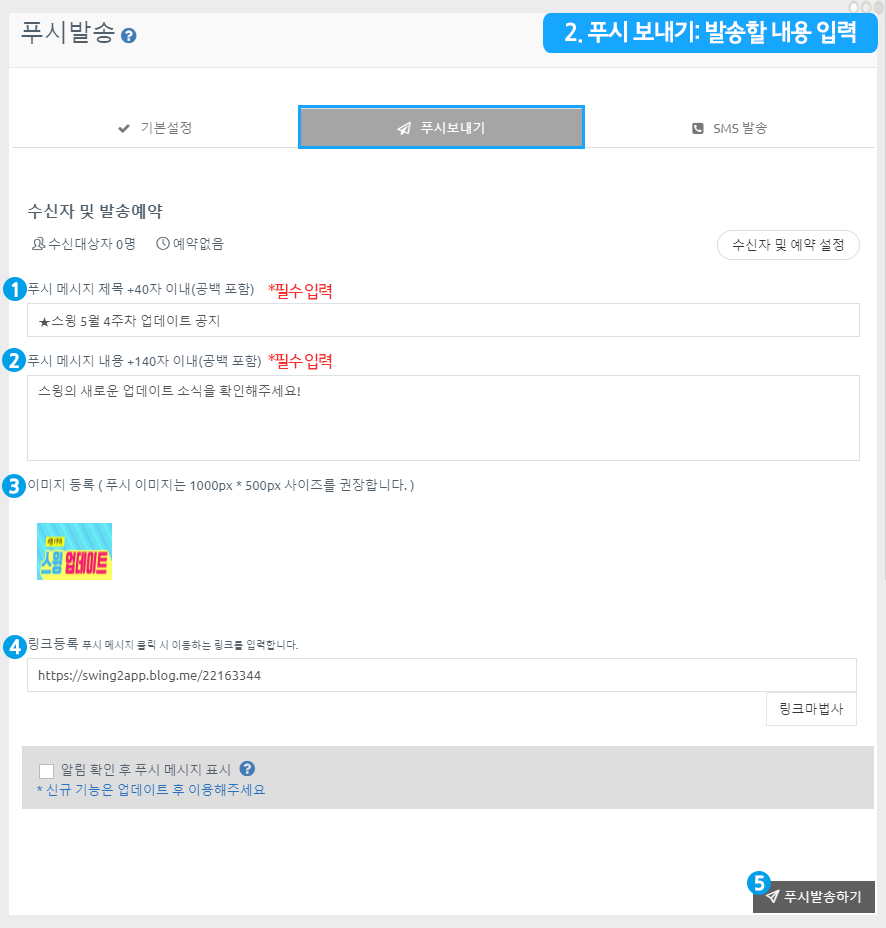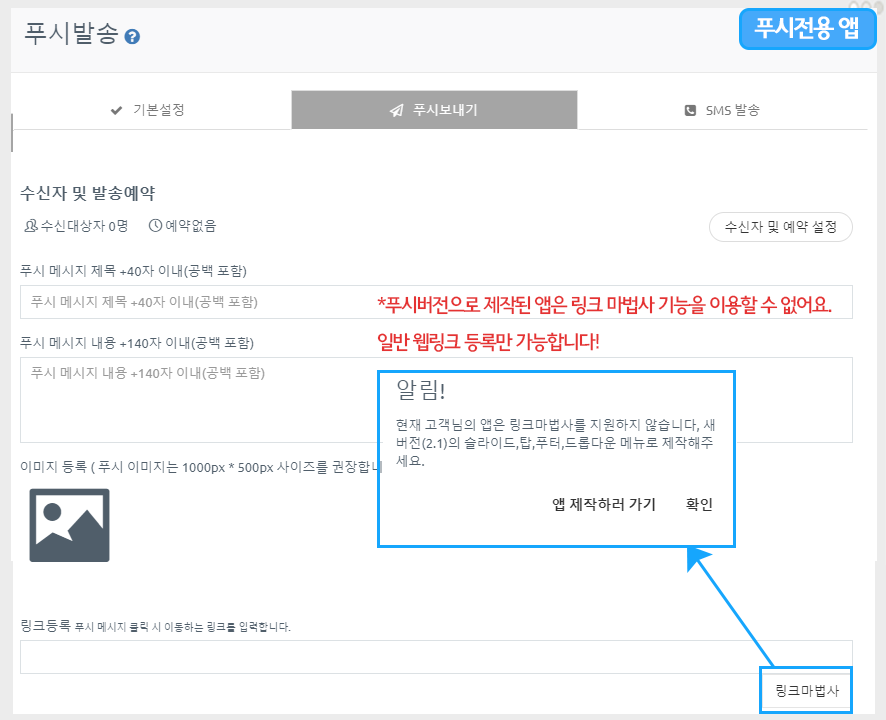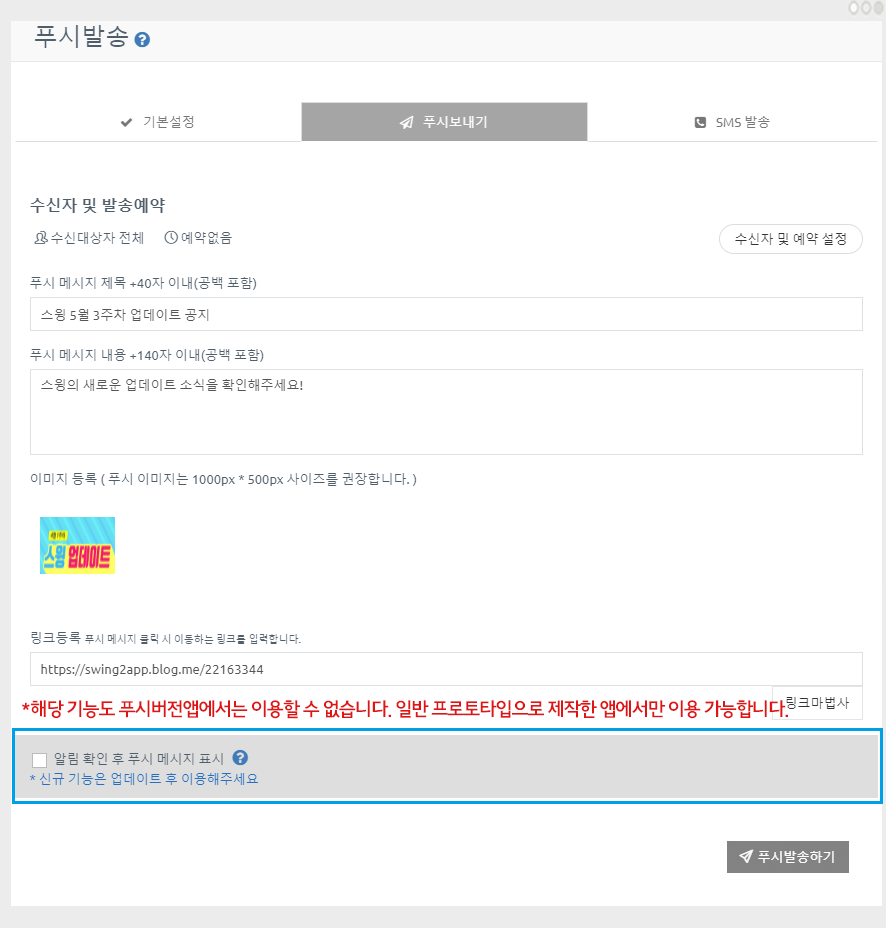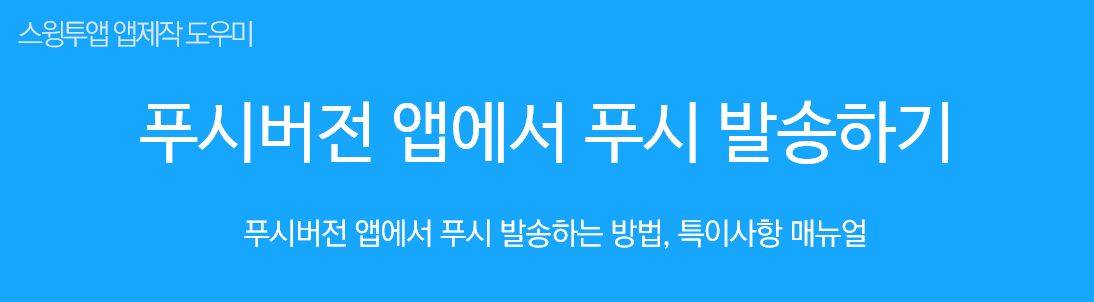
푸시버전앱에서 푸시 발송하기
푸시버전앱에서 푸시를 보내는 방법과 특이사항을 확인해주세요.
푸시앱제작 방법은 아래 매뉴얼을 확인해주세요.
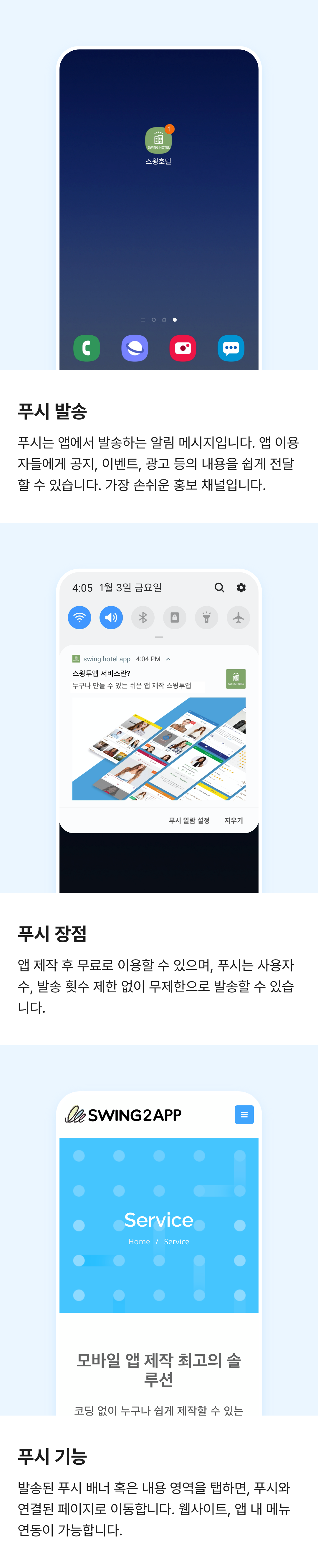
▶안드로이드폰 앱 화면) 발송된 푸시 화면 확인
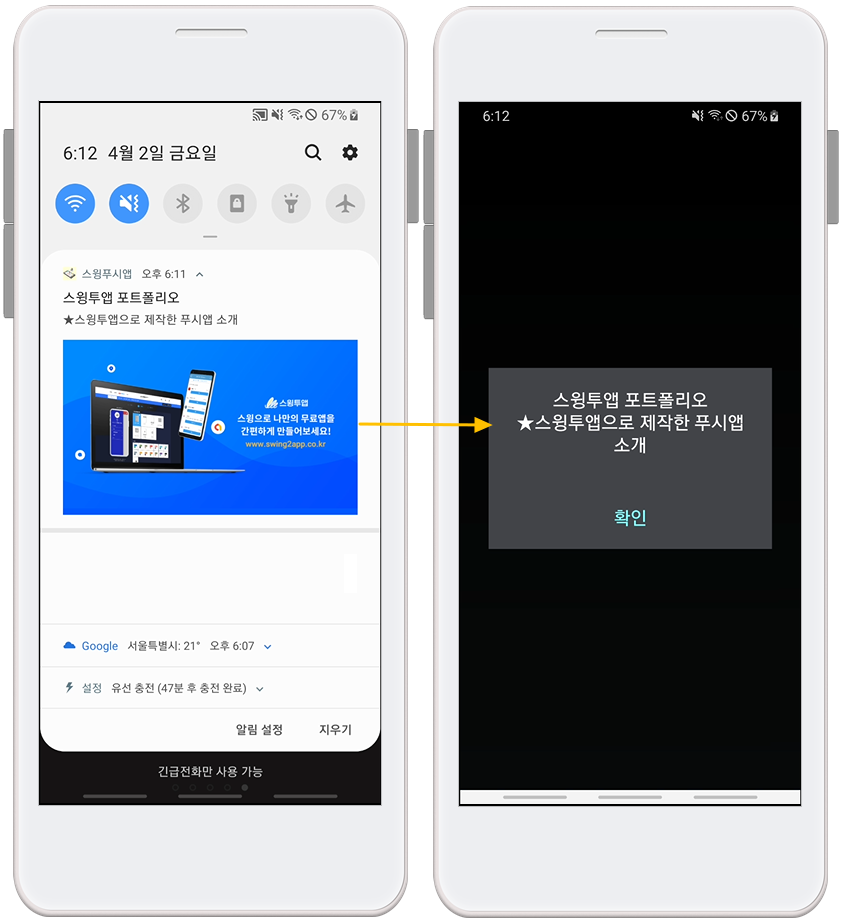
안드로이드폰에 발송된 푸시 입니다.
푸시 스타일은 폰 기종마다 다르며, 특히 아이폰은 푸시 이미지가 표시되지 않습니다!
▶아이폰 앱 화면) 발송된 푸시 화면 확인
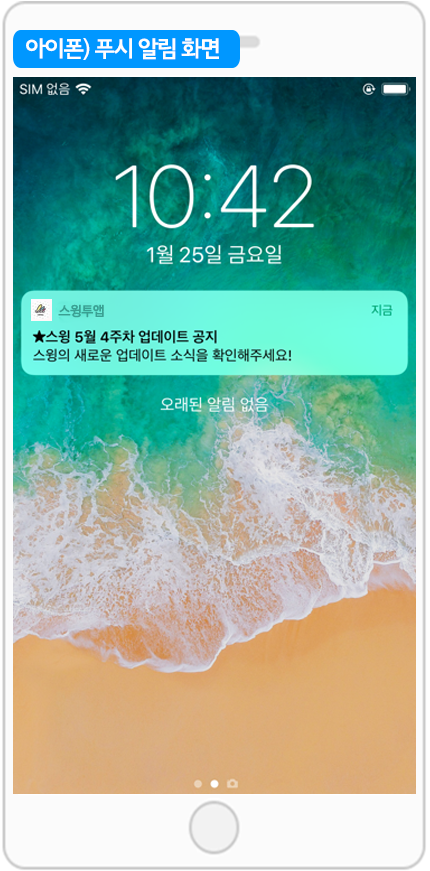
따라서 스타일은 핸드폰마다 차이가 있는 점 참고 부탁드려요!
푸시버전앱에서 푸시 발송하기
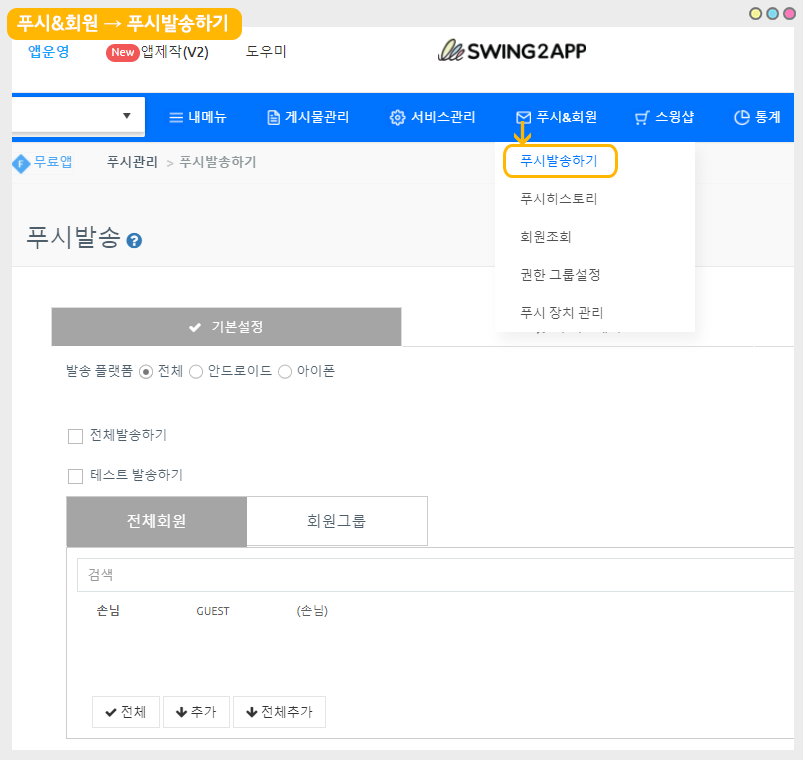
스윙 홈페이지 접속 후 앱운영 페이지 → 푸시&회원 → 푸시발송하기 페이지로 이동합니다.
![]() STEP.1 기본설정
STEP.1 기본설정
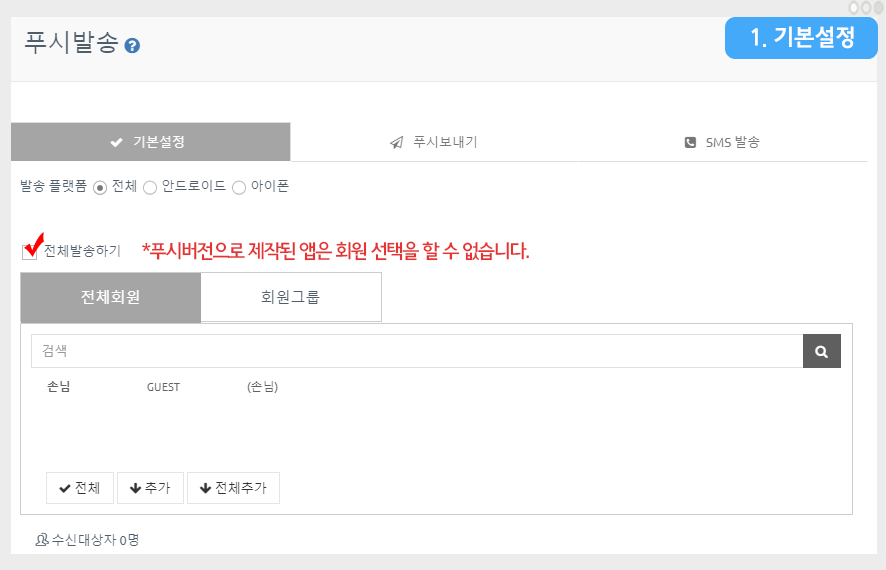
푸시발송하기 첫번째 단계는 기본설정인데요.
**푸시버전앱 – 푸시 발송 시 회원을 선택할 수 없고 전체발송만 가능합니다.
푸시전용앱은 웹사이트(홈페이지)링크를 그대로 앱에 적용해서 만든앱이기 때문에 앱에서 가입하는 회원이 없어요.
따라서 앱에서는 회원을 인식할 수 없기 때문에 회원을 선택할 수 없고, 전체발송만 가능합니다.
모두 ‘손님’으로 표시되요.
![]() STEP.2 푸시 보내기
STEP.2 푸시 보내기
-알림 확인 후 푸시 메시지 표시 기능 역시 푸시버전앱에서 사용 불가합니다. 일반 프로토타입 앱에서만 이용 가능합니다.
![]() STEP.3 앱 푸시 발송 화면(안드로이드폰)
STEP.3 앱 푸시 발송 화면(안드로이드폰)
1.푸시에 웹링크 연결 X
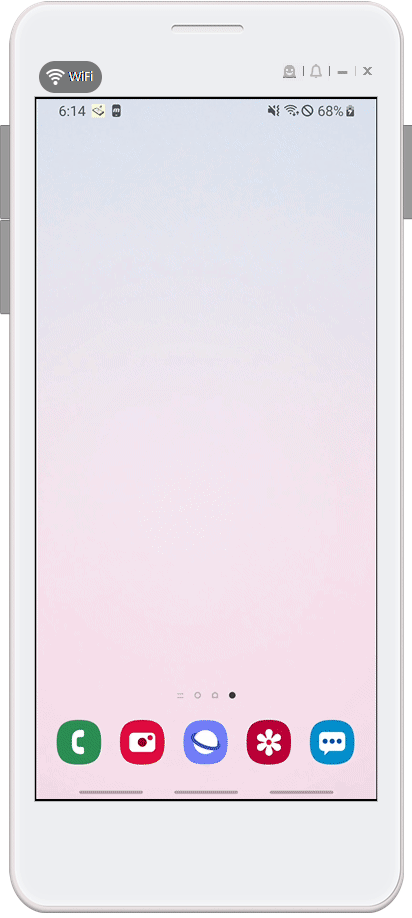
푸시발송시 웹링크를 연결하지 않을 경우는 알림 선택시 푸시 제목, 메시지만 표시가 됩니다.
2.웹링크 연결시
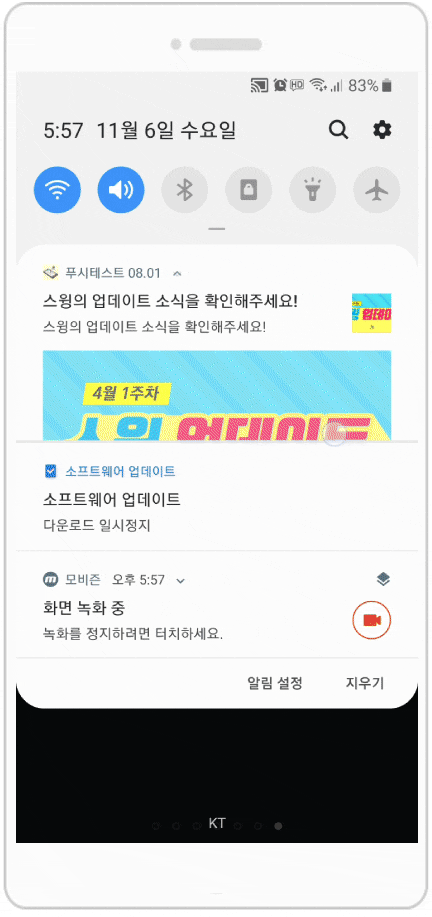
푸시발송시 웹링크를 연결할 경우, 푸시 알림 선택시 연결해놓은 해당 페이지로 이동합니다.
*중요*
푸시는 핸드폰에 앱이 설치되어야 발송이 됩니다. *가상머신, 앱 미리보기 상태에서는 발송 되지 않습니다.
따라서 만든 앱을 핸드폰에 설치하거나 다운 받은 뒤, 푸시 발송을 진행해주시구요.
앱은 종료한 상태에서 푸시를 보내주세요. (안드로이드폰에서 확인 가능, 아이폰은 앱스토어에 출시한 경우만 확인 가능)
1. 링크마법사를 이용할 수 없습니다.
![]() STEP.5 테스트 발송
STEP.5 테스트 발송
푸시앱 출시 전, 혹은 출시 후 푸시가 잘 발송되는지 먼저 테스트 해보고 싶다면?
=>푸시 장치 관리 기능으로 푸시를 받을 핸드폰을 설정하여 테스트 발송을 할 수 있습니다.
★ 푸시 장치 관리 기능이란?
특정 핸드폰 기기를 테스트 기기로 등록하여, 해당 기기에만 테스트용 푸시를 발송 할 수 있는 기능입니다.
푸시버전으로 제작한 앱은 앱 운영자가 푸시가 잘 들어오는지 테스트를 하고 싶어도 전체발송 밖에는 할 수 없어요.
*푸시앱은 앱에서 회원가입이 없기 때문에 모든 앱 설치자가 손님으로 표시되며, 회원을 선택할 수가 없습니다.
따라서 푸시 장치 관리 기능을 이용하여 운영자 핸드폰을 테스트 기기로 등록 한다음, 푸시발송 메뉴에서 테스트 발송하기를 하면 테스트로 등록한 핸드폰으로만 푸시가 들어오게 됩니다.
*푸시 장치 관리 – 테스트 푸시 발송은 아래 매뉴얼을 확인해주세요!
https://wp.swing2app.co.kr/documentation/appmanage/pushmember/pushtest/
![]() STEP.6 푸시앱 푸시발송 자주 묻는 질문 Q&A
STEP.6 푸시앱 푸시발송 자주 묻는 질문 Q&A
1.푸시는 앱을 설치한 사용자 모두에게 발송이 가능한가요?
네 푸시는 앱을 설치한 사용자에게 모두 발송됩니다.
푸시앱은 전체발송만 가능하기 때문에 전체 앱 설치한 사용자에게 모두 발송됩니다.
2.푸시 발송시 회원을 선택할 수 없나요?
푸시앱에서 푸시 발송 시 회원을 선택할 수 없고 전체발송만 가능합니다.
푸시전용앱은 웹사이트(홈페이지)링크를 그대로 앱에 적용해서 만든앱이기 때문에 앱에서 가입하는 회원이 없어요.
따라서 앱에서는 회원을 인식할 수 없기 때문에 회원을 선택할 수 없고, 전체발송만 가능합니다.
그리고 모두 ‘손님’으로 표시됩니다.
3.푸시 발송시 [링크마법사] 기능은 사용할 수 없나요?
4.푸시 발송시 [알림 확인 후 푸시 메시지 표시] 기능은 사용할 수 없나요?
5.푸시 히스토리 – 발송내역에서 “발송 회원수”는 왜 항상 1명 혹은 2명만 뜨나요?
푸시전용앱은 웹사이트(홈페이지)링크를 그대로 앱에 적용해서 만든앱이기 때문에 앱에서 가입하는 회원이 없어요.
따라서 앱에서는 회원을 인식할 수 없기 때문에 회원조회에서도 손님만 확인되며, 앱 회원수 자체가 없습니다.
푸시 발송 내역 역시 인식되는 회원수 자체가 없기 때문에 발송 회원수가 1명으로 자동 셋팅됩니다.
2명으로 보이는 경우, 테스트 기기 등록을 하셨을 경우 추가되어 2명으로 보여지게 됩니다.
따라서 푸시앱 이용자분들은 발송 회원수가 의미가 없습니다.
6. 푸시히스토리 -“발송 회원수”, “발송 장치수” 차이는 무엇인가요?
-발송 회원수 : 푸시가 발송된 회원수 (앱에서 가입 된 회원 수 *푸시앱은 회원이 없으므로 집계가 되지 않습니다 1 혹은 2로 기재됨)
-발송 장치수: 핸드폰 기기로 실제 발송된 수 *푸시가 실제 몇명의 이용자에게 발송되었는지를 확인할 수 있습니다.
따라서 푸시앱 이용자분들은 푸시 발송 장치수로 실제 푸시가 몇명에게 발송되었는지 확인할 수 있어요.
7.실제 앱을 설치한 회원수가 훨씬 많은데 발송 장치수는 많이 부족해요. 왜 그런가요?
(회원수보다 발송 장치가 더 적을 경우)
= 이 경우는 앱 사용자들이 푸시 알림을 받지 않도록 설정했기 때문이에요.
푸시 알림을 받지 않도록 설정할 경우에는 실제로 핸드폰으로 발송된 푸시가 회원수 보다 더 적게 집계가 되요.
앱을 설치하고, 회원가입을 했지만 푸시 알림을 off로 꺼놓은 경우 실제로 발송된 집계수는 적을 수 밖에 없습니다.
8.푸시는 앱에서만 발송되나요?
푸시는 핸드폰에 앱이 설치되어야 발송이 됩니다. *가상머신, 앱 미리보기 상태에서는 발송 되지 않습니다.
따라서 만든 앱을 핸드폰에 설치하거나 다운 받은 뒤, 푸시 발송을 진행해주시구요.
앱은 종료한 상태에서 푸시를 보내주세요. (안드로이드폰에서 확인 가능, 아이폰은 앱스토어에 출시한 경우만 확인 가능)
9.앱 배포 전에 관리자에게만 푸시가 오도록 푸시 발송 테스트를 할 수 없나요?
가능합니다. 푸시 장치 관리 기능을 이용할 수 있구요.
특정 핸드폰 기기를 테스트 기기로 등록하여, 해당 기기에만 테스트용 푸시를 발송 할 수 있는 기능입니다.
STEP5.테스트 발송 챕터를 확인
*푸시 장치 관리 – 테스트 푸시 발송은 아래 매뉴얼을 확인해주세요!
https://wp.swing2app.co.kr/documentation/appmanage/pushmember/pushtest/
따라서 이모티콘 사용에 주의해주세요.
12. 앱을 오랜기간 사용하지 않으면, 해당 사용자는 푸시 알림을 받지 못할 수 있나요?
네 오랜 시간 앱을 사용하지 않으면, 앱 활성화 상태가→ 미활성화 상태로 변경되어 푸시 알림이 발송되지 않을 수 있습니다.
기준 시간은 플랫폼, 기기마다 앱 미사용 기준일은 다 다릅니다.
최소 7일 이상 사용하지 않을 경우부터 ~ 한달까지 기간은 다 다양하구요.
앱을 다시 실행만 하면 이후 푸시 알림은 정상적으로 발송됩니다.
13.사용자가 푸시 알림을 꺼놓았는데, 앱 관리자(개발자)가 알림을 다시 받도록 조치할 수는 없나요?
네 해당 부분은 개발자가 강제할 수 있는 부분이 아닙니다.
기능 여부를 사용할지 미사용할지는 어디까지나 앱 이용자의 선택이기 때문에 무조건 사용하도록 개발자가 강제할 수는 없습니다.